Viele iPad-Nutzer kopieren und fügen Informationen zwischen Apps ein. Doch es gibt eine weniger bekannte, aber sehr praktische Methode: das Ziehen und Ablegen von Texten und Bildern direkt mit dem Finger.
Um diese Funktion nutzen zu können, müssen zwei Apps entweder im Split View oder Slide Over Modus geöffnet sein. Wir verwenden hier das Split View Beispiel, aber Slide Over funktioniert ebenso unkompliziert.
Für Split View öffne eine App und wische vom unteren Bildschirmrand nach oben, um das Dock zu öffnen. Halte dein Finger auf das Symbol der zweiten App und ziehe es an den Bildschirmrand, bis es einrastet.
Eine der Apps muss ein Textfeld haben, um Elemente aus der ersten App empfangen zu können. Hier nutzen wir Safari als Quell-App und Notizen als Ziel-App. Alternativ funktionieren auch andere Apps wie Pages oder ein Safari Fenster mit einem Texteditor.
Bilder per Drag & Drop zwischen iPad Apps verschieben
Du kannst Bilder, Text und Links (oder Kombinationen davon) zwischen Apps verschieben. Beginnen wir mit dem Verschieben von Einzelbildern.
Sobald zwei Apps im Split View oder Slide Over Modus geöffnet sind, suche das gewünschte Bild in der Quell-App. Lege deinen Finger auf das Bild, bis es sich von der Seite abhebt.

Halte den Finger weiterhin auf dem Bild und ziehe es in die zweite App.
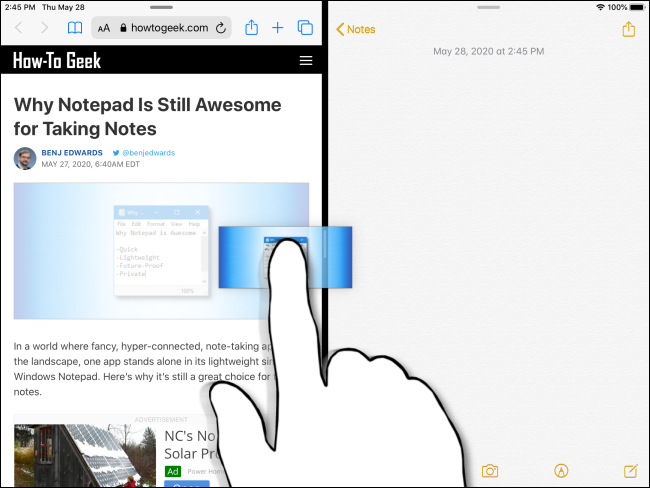
Wenn die Ziel-App das Bild annehmen kann, erscheint ein grünes Pluszeichen (+) am gezogenen Element.

Sobald das Bild an der richtigen Stelle ist, lasse deinen Finger los. Das Bild wird in die zweite App eingefügt.

Text per Drag & Drop zwischen Apps übertragen
Text kann auf die gleiche Art wie Bilder per Drag & Drop verschoben werden. Zuerst wähle den gewünschten Text in der Quell-App aus.

Nach der Auswahl halte den Finger auf dem Text, bis die Auswahl sich von der Seite abhebt.

Ziehe den ausgewählten Text über die Trennlinie zur zweiten App. Wenn die App den Text empfangen kann, erscheint ein kleines grünes Pluszeichen (+) an der Auswahl. Andernfalls wird ein durchgestrichener Kreis angezeigt.

Sobald der Text an der richtigen Stelle ist, hebe den Finger an. Der ausgewählte Text wird in der zweiten App eingefügt.
Erweiterte Drag & Drop Funktionen
Zusätzlich zu den grundlegenden Drag & Drop Funktionen gibt es noch weitere Möglichkeiten, die jedoch etwas Geschick erfordern.
Link in ein neues Split View Fenster ziehen
Auch wenn dein iPad nicht im Split View Modus ist, kannst du einen Link aus Safari in ein neues Split View Fenster ziehen. Halte deinen Finger auf den Link und ziehe ihn zum Bildschirmrand.
Wenn du ihn loslässt, öffnet sich ein neues Safari-Fenster mit der verlinkten Seite im Split View Modus.

Element in eine App im Dock ziehen
Du kannst Bilder, Texte oder Links auswählen und sie in eine App im Dock ziehen. Wähle das Element aus und beginne, es zu verschieben.
Während du das Element mit einem Finger hältst, wische mit einem anderen Finger von unten nach oben, um das Dock anzuzeigen. Ziehe das Element über das App-Symbol im Dock. Wenn die App das Element annehmen kann, erscheint ein grünes Pluszeichen (+). Lasse den Finger los, und das Element wird in der App platziert.
Mehrere Elemente gleichzeitig verschieben
Das schwierigste Manöver ist das gleichzeitige Ziehen mehrerer Elemente. Wähle ein Element aus, bis es sich von der Seite abhebt.
Beginne mit dem Ziehen und tippe mit einem anderen Finger auf die weiteren Elemente auf dem Bildschirm. Die Elemente bilden eine Gruppe und an der Auswahl siehst du eine Zahl. Bewege die Elemente zum Ziel und lasse sie los. Sie werden dort eingefügt, wo du sie abgelegt hast.
Wenn du dieses Manöver erfolgreich ausführen kannst, hast du dir eine Auszeichnung in Fingergymnastik verdient.

Fazit
Nachdem du mit dem Ziehen und Ablegen fertig bist, kannst du Split View schließen, indem du auf die Trennlinie in der Mitte des Bildschirms tippst und sie zum Bildschirmrand ziehst. Slide Over zu schließen ist etwas komplizierter, da du das Fenster zuerst in Split View konvertieren und dann den Trenner zum Bildschirmrand schieben musst.
Wenn du Multitasking Funktionen nicht nutzen möchtest, kannst du sie in den Einstellungen deaktivieren. Wenn sie aber aktiviert bleiben, werden deine Finger auf jeden Fall trainiert!